Chromebook을 별도의 화면이나 TV에 연결하는 방법

Chrome OS는 사용자가 Chromebook을 별도의 화면이나 TV에 연결할 수 있는 다양한 방법을 지원합니다.

Windows 10에는 장치에서 디지털 사진을 쉽게 보고, 찾아보고, 구성할 수 있는 사진 앱이 도입되었습니다. 게다가 이 애플리케이션을 사용하면 사용자는 몇 가지 기본적인 사진 편집을 할 수 있고 심지어 자신만의 비디오를 만들 수도 있습니다. 이 문서에서는 Windows 10에서 사진 앱을 여는 몇 가지 방법을 보여줍니다.
참고: 이 문서의 스크린샷과 지침은 Windows 10 5월 업데이트 이상에서 촬영되었습니다.
Windows 10에서 사진 앱을 여는 방법
Windows 10 검색은 필요한 앱을 빠르고 안정적으로 찾을 수 있는 방법입니다. 작업 표시줄 검색 필드에 사진을 입력한 다음 창 오른쪽에 있는 사진 또는 열기를 클릭합니다.

기본적으로 시작 메뉴에는 Windows 10 컴퓨터 또는 장치에 있는 모든 애플리케이션의 알파벳순 단축키가 표시됩니다. 시작을 클릭 하고 문자 P까지 아래로 스크롤한 다음 사진 바로가기를 클릭하여 애플리케이션을 시작합니다.

단 한 번의 클릭이나 탭만으로 사진 앱에 접근할 수 있어 편리합니다. 다행스럽게도 시작 메뉴에서 응용 프로그램 바로 가기를 끌어 바탕 화면이나 작업 표시줄의 원하는 위치에 놓으면 응용 프로그램 바로 가기를 만들 수 있습니다.

동일한 방법을 사용하여 바탕화면에 바로가기를 만들 수 있습니다.
기본적으로 Windows 10의 사진 앱에는 자체 타일이 있으며 이를 클릭하여 앱을 열 수 있습니다.
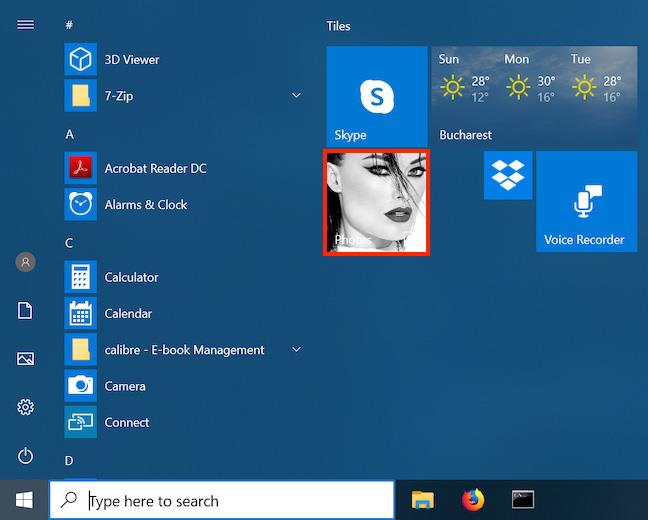
그러나 시작 메뉴에 타일이 표시되지 않으면 시작 메뉴에서 애플리케이션 바로가기로 스크롤한 후 마우스 오른쪽 버튼을 클릭하고 시작에 고정을 선택하여 타일을 쉽게 생성할 수 있습니다 .

Cortana에게 사진 앱을 열도록 요청할 수도 있습니다. 작업 표시줄 검색 상자 오른쪽에 있는 Cortana 아이콘을 클릭하여 가상 도우미를 활성화하거나 Hey Cortana 라고 말한 다음 Open Photos 라고 말합니다 .

Cortana가 사진 앱을 시작하는 것을 볼 수 있습니다.
파일 탐색기를 사용하여 사진 앱을 열 수 있습니다. 보안 설정으로 인해 사진 앱 위치를 탐색하여 실행 파일에 액세스할 수는 없지만 주소 표시줄을 클릭하고 ms-photos: 명령을 입력할 수 있습니다 . 그런 다음 Enter 키를 누르거나 주소 표시줄 옆에 있는 이동 화살표를 클릭하면 사진 애플리케이션이 열립니다.

일부 사용자의 경우 실행 창이 Windows 10에서 앱을 여는 가장 빠른 방법일 수 있습니다. 이를 사용하여 사진 앱을 열 수도 있습니다. Win+ 단축키를 사용하여 실행을 열고 ms-photos:R 명령을 입력 한 다음 Enter 키를 누르 거나 확인을 클릭합니다 .

작업 관리자 에서 사진 앱을 열 수도 있습니다 . 작업 관리자를 시작 하려면 키보드의 + Ctrl키를 누르세요 . 컴팩트 보기로 연 경우 자세한 내용을 클릭합니다 . 작업 관리자의 전체 보기에서 파일을 클릭한 다음 새 작업 실행을 선택합니다 .ShiftEsc

Create new task 라는 새 창이 열리고 ms-photos: 를 입력한 다음 Enter 키를 누르 거나 확인 을 클릭합니다 .
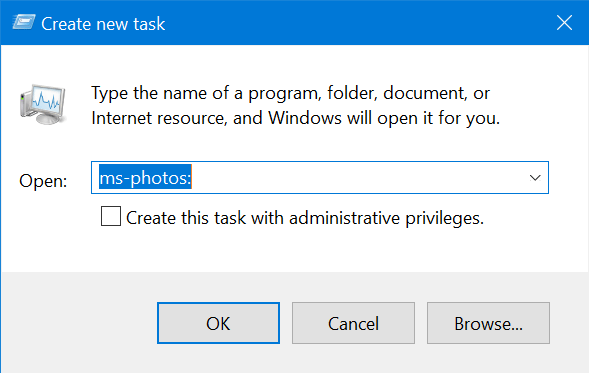
명령 프롬프트 또는 PowerShell을 사용하는 경우 start ms-photos:를 입력 하고 Enter를 누르세요 .

위 명령은 사진 앱을 즉시 실행합니다.
위는 Windows에서 사진 애플리케이션을 여는 옵션입니다. 시험해보고 가장 편리한 방법을 직접 찾아보세요.
당신의 성공을 기원합니다!
Chrome OS는 사용자가 Chromebook을 별도의 화면이나 TV에 연결할 수 있는 다양한 방법을 지원합니다.
iTop Data Recovery는 Windows 컴퓨터에서 삭제된 데이터를 복구하는 데 도움이 되는 소프트웨어입니다. 이 가이드에서는 iTop Data Recovery 사용 방법에 대해 자세히 설명합니다.
느린 PC와 Mac의 속도를 높이고 유지 관리하는 방법과 Cleaner One Pro와 같은 유용한 도구를 알아보세요.
MSIX는 LOB 애플리케이션부터 Microsoft Store, Store for Business 또는 기타 방법을 통해 배포되는 애플리케이션까지 지원하는 크로스 플랫폼 설치 관리자입니다.
컴퓨터 키보드가 작동을 멈춘 경우, 마우스나 터치 스크린을 사용하여 Windows에 로그인하는 방법을 알아보세요.
다행히 AMD Ryzen 프로세서를 실행하는 Windows 컴퓨터 사용자는 Ryzen Master를 사용하여 BIOS를 건드리지 않고도 RAM을 쉽게 오버클럭할 수 있습니다.
Microsoft Edge 브라우저는 명령 프롬프트와 같은 명령줄 도구에서 열 수 있도록 지원합니다. 명령줄에서 Edge 브라우저를 실행하는 방법과 URL을 여는 명령을 알아보세요.
이것은 컴퓨터에 가상 드라이브를 생성하는 많은 소프트웨어 중 5개입니다. 가상 드라이브 생성 소프트웨어를 통해 효율적으로 파일을 관리해 보세요.
Microsoft의 공식 Surface 하드웨어 테스트 도구인 Surface Diagnostic Toolkit을 Windows Store에서 다운로드하여 배터리 문제 해결 등의 필수 정보를 찾으세요.
바이러스가 USB 드라이브를 공격하면 USB 드라이브의 모든 데이터를 "먹거나" 숨길 수 있습니다. USB 드라이브의 숨겨진 파일과 폴더를 표시하는 방법은 LuckyTemplates의 아래 기사를 참조하세요.








